Google Chrome Web Sitelerinin Favicon’unu Değiştirmek
Favicon adı verilen resim dosyaları bir web sitesini ziyaret ettiğinizde sekmenin sol kısmında gösterilir. Bunun dışında o siteyi sık kullanılanlarınıza eklediğinizde yer işaretleri çubuğunda web sitesinin isminin yanında gösterilmektedir. Az sayıdaki web sitesinin dışında ziyaret ettiğiniz sitelerin çoğunluğunun favicon kullandığını farketmişsinizdir mutlaka. Bu küçük ikon siteyi diğerlerinden ayırmanızı kolaylaştırır.

Siteler kendileriyle özdeşleşmiş Faviconlar kullanıyorlar. Ama siz onların tercih ettikleri bu faviconlar yerine kendi belirlediğiniz resim dosyalarını gösterebilirsiniz. Bu yazıdaki eklenti sayesinde istediğiniz sitenin sekmenin başında gösterilen faviconunu değiştirebilirsiniz. Sık kullanılanlara eklediğiniz bir sitenin adının başında favicon resminin gösterildiğini belirtmiştik. Eğer isterseniz bu faviconu da değiştirme imkanına sahipsiniz. Bu işlemler için benim tavsiye edebileceğim Google Chrome eklentisi Bookmark Favicon Changer adını taşımakta.
1- Sekmede kullanılan faviconu değiştirmek
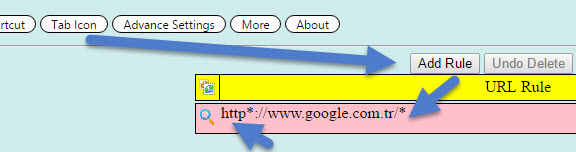
Öncelikle sekmede gösterilen faviconu nasıl değiştireceğimizi görelim. Eklentiyi kurduktan sonra araç çubuğuna eklediği butona sağ tıklayın ve menüden Seçenekler‘e tıklayın. Açılan sayfada Tab Icon bağlantısına tıklayın. Sonrasında Add Rule butonuna tıklayın http*://www.example.com/* yerine ilgili sitenin adresini yazın. * işaretlerine dokunmayınki sitenin tüm sayfaları için işlem geçerli olsun. Sitenin adresini yazdıktan sonra yazının başında yer alan sayfa şeklindeki ikona tıklayarak bilgisayarınızdan favicon olarak belirlemek istediğiniz resim dosyasını seçin. İşte bu kadar. Siz başka bir dosyayla değiştirene ya da ayarları silene kadar o site için belirlediğiniz resim dosyası favicon olarak gösterilecek. Şunu da belirtelimki bu işlemin sonunda yer işaretleri çubuğunda da ilgili sitenin faviconu değişmiş olacaktır.
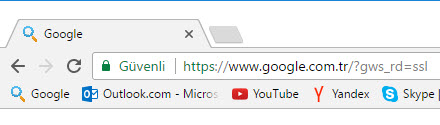
2- Yalnızca Yer işaretleri çubuğundaki faviconu değiştirmek
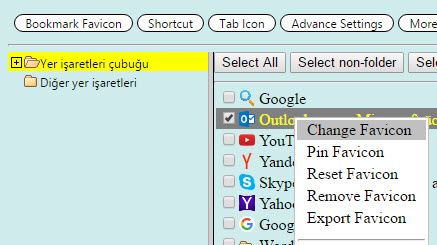
Yukarıdaki şekilde sitenin faviconu komple değişiyor. Eğer siz sadece Yer işaretleri çubuğuna eklediğiniz bir sitenin faviconunu değiştirmek isterseniz bunun için eklentinin araç çubuğuna eklediği butona sağ tıklayın. Açılan menüden Seçenekler’e tıklayın. Değiştirmek istediğiniz siteye sağ tıklayarak Change Favicon seçeneğine tıklayın. Bilgisayarınızdan bir resim dosyası seçin. Faviconu kaldırmak için Remove Favicon seçeneğini ya da resetleyerek eski haline getirmek içim Reset Favicon seçeneğini kullanın.



Merhaba çok faydalı olacak bir makale yazmışsınız önerilerinle birlikte doğru adımlar atılacaktır
Merak edilen bir konu için açıklayıcı bir yazı olmuş teşekkürler.
Yazınız gayet başarılı olmuş tebrikler.
çok güzel konuya deyinmişiniz başarılı bir yazı tşk ederim.
nasıl yapılır diye düşündüğüm bir konuydu , açıklayıcı bilgilendirme olmuş yararlı konu gerçekten teşekkürler
Bu konuyu arıyordum bende açıklayıcı ve akıcı anlatımınız ve yardımlarınız için teşekkür ederiz.
işe yarar bir konu google da aradığım zaman bulamamıştım sonunda buldum teşekkürler 🙂
Chrome’ın favicon değiştirme özelliği olduğunu bilmiyordum. Gerçekten yararlı bir konu.
Bazen sinirlerimi bozuyor bu faviconun gözükmemesi. Ellerine sağlık öğrenmiş oldum nasıl yapıldığını 🙂
Açıklayıcı ve yararlı olmuş başarılar.